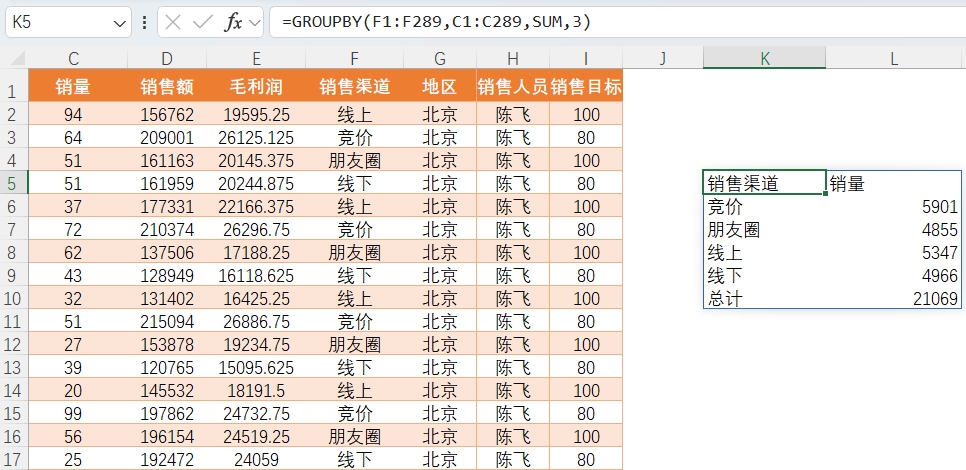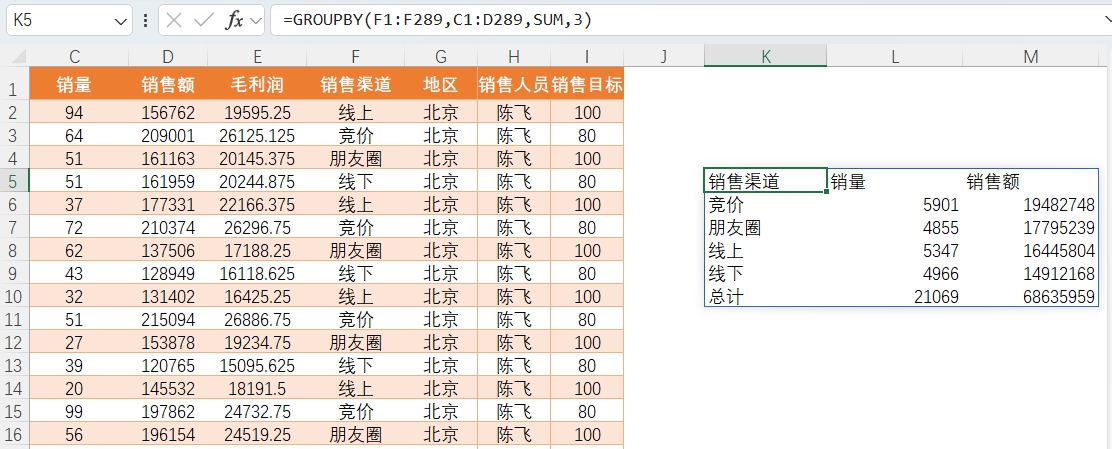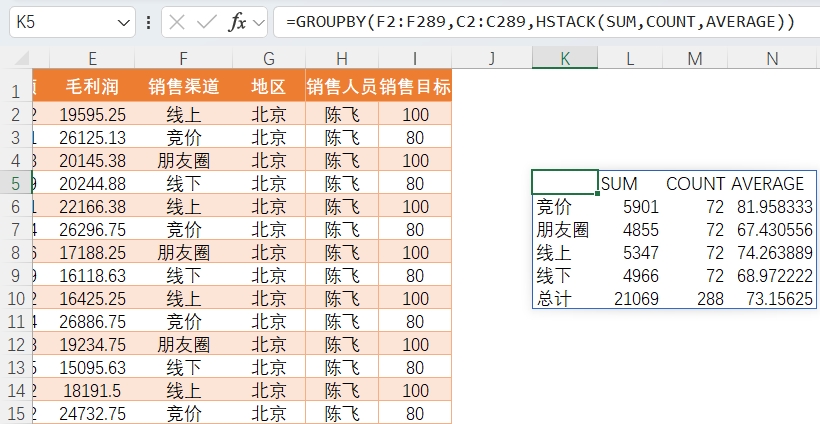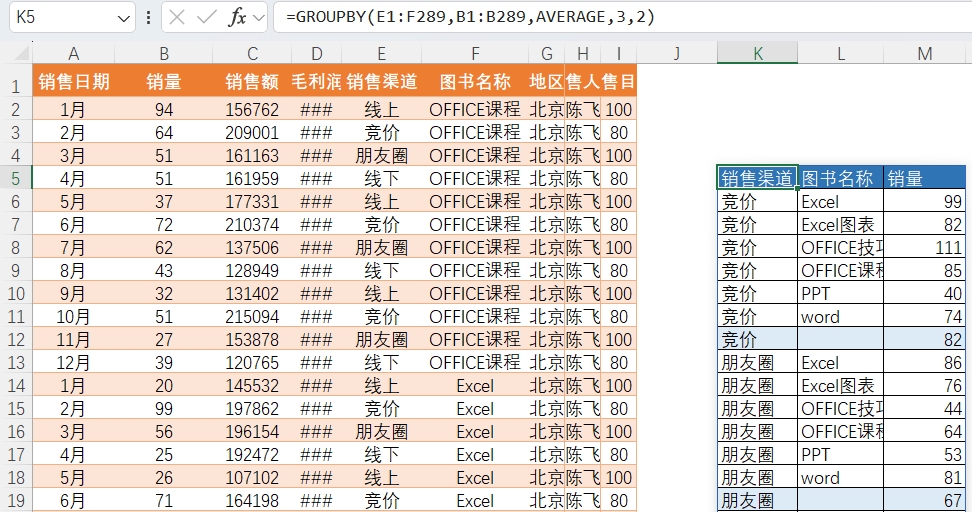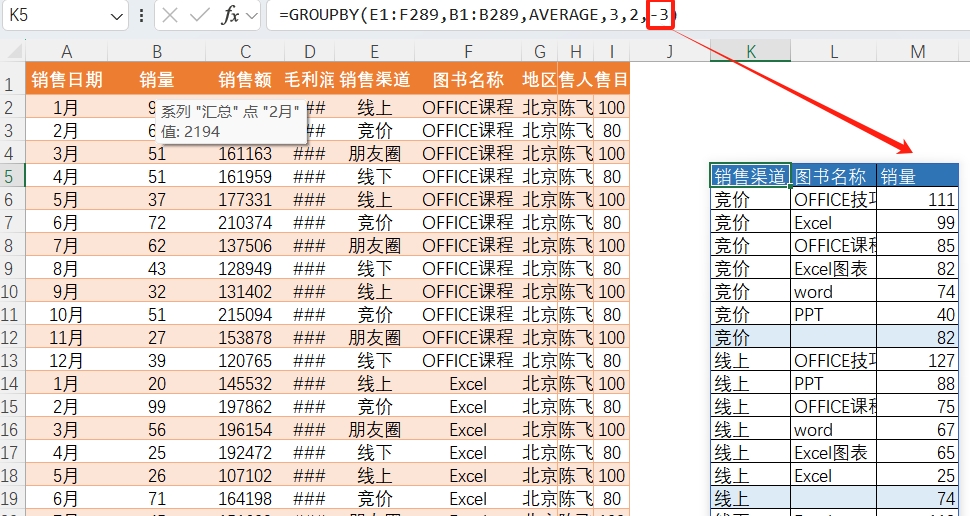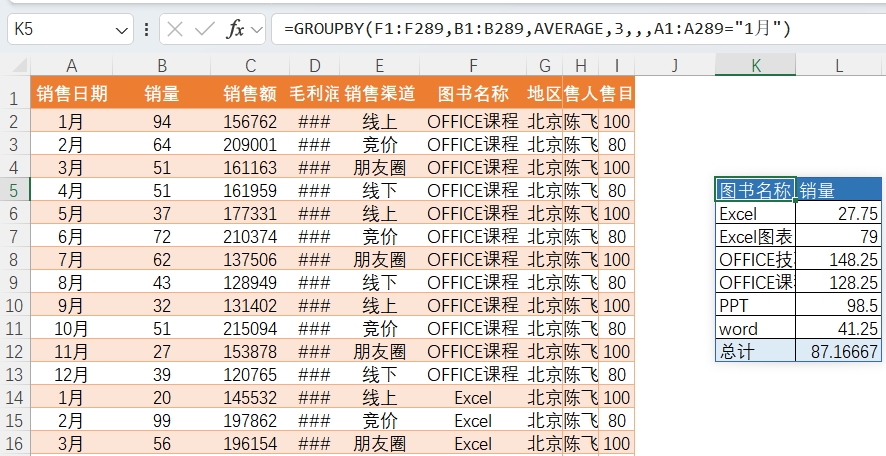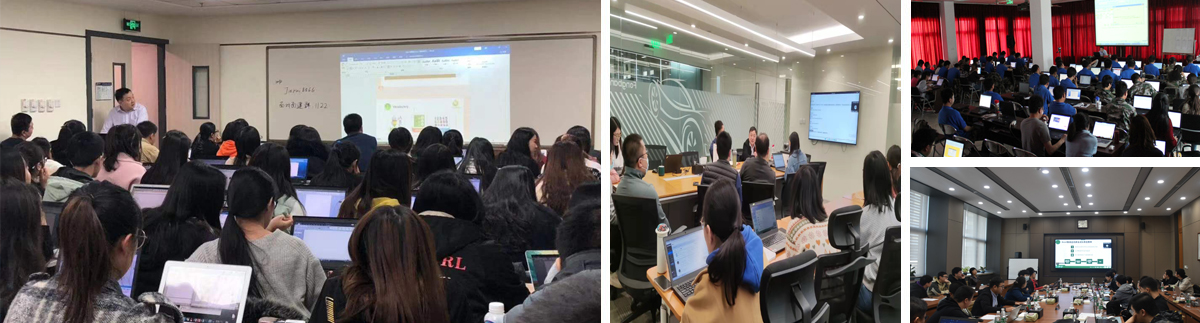Excel的GROUPBY函数,就是用来按照某个字段把数据分门别类,然后来个大汇总,效果嘛,就像是数据透视表那样酷炫。
咱们先来瞅瞅这个函数的各个小部件都有啥用:
GROUPBY(分组标签,统计值,汇总方法,[标题要不要显示],[总和要不要展示],[排序怎么来],[筛选怎么搞])
前三个小部件是必须的,后面那些就看心情选吧。
示例一:汇总各销售渠道的销量
如下图所示,在K5单元格输入公式:=GROUPBY(F1:F289,C1:C289,SUM,3)
GROUPBY函数使用参数解释:
第一个参数为F1:F289,此参数指明了依据F列的销售渠道进行数据汇总。
第二个参数为C1:C289,此参数指定了需要进行汇总的数值所在区域。
第三个参数为SUM,此参数表明汇总的方式为求和运算。
第四个参数采用数值3,此参数指示在汇总结果中显示字段标题。
示例二:汇总各销售渠道的销量与销售额
如下图所示,在K5单元格输入公式:=GROUPBY(F1:F289,C1:D289,SUM,3),将第二个参数要汇总的区域更改为:C1:D289即可。
示例三:汇总各销售渠道的销量的合计、平均与计数
如下图所示,输入公式=GROUPBY(F2:F289,C2:C289,HSTACK(SUM,COUNT,AVERAGE))
第三个参数采用了聚合方式,通过HSTACK函数将SUM、AVERAGE与COUNT聚合计算结合,以实现对第二个参数进行分别的求和与平均值与计数计算。
示例四:生成小计与合计的汇总表
如下图所示,输入公式:=GROUPBY(E1:F289,B1:B289,AVERAGE,3,2)
第五参数使用2,依照第一个分类,表示同时显示总计和小计。
示例五:按降序显示汇总的内容
如下图所示,将第6个参数设置为-3,第3列汇总的数据将按照降序的方式进行显示,公式为:=GROUPBY(E1:F289,B1:B289,AVERAGE,3,2,-3)
如果想按照图书名次进行降序排列,则将第6个参数改成-2即可。
示例六:按条件汇总数据
如下图所示,设置只汇总1月的数据,公式为:=GROUPBY(F1:F289,B1:B289,AVERAGE,3,,,A1:A289="1月")
销售日期列是文本,所以使用的A1:A289="1月形式。
 面对面授课零基础者也可以完全掌握,课程内容与深度紧贴职场需要,毕业即可工作
面对面授课零基础者也可以完全掌握,课程内容与深度紧贴职场需要,毕业即可工作 小班与1对1小班授课,每班3-5人,学习效果有保证。
小班与1对1小班授课,每班3-5人,学习效果有保证。 作业课后布置大量作业需要学员独立完成,动手练习大于一切。
作业课后布置大量作业需要学员独立完成,动手练习大于一切。 试听免费试听课程,满意后报名,杰飞专注电脑培训11年。
试听免费试听课程,满意后报名,杰飞专注电脑培训11年。 长期有效报名后长期有效,可以无限复学,工作上有任何问题都可以来杰飞为您解答。
长期有效报名后长期有效,可以无限复学,工作上有任何问题都可以来杰飞为您解答。